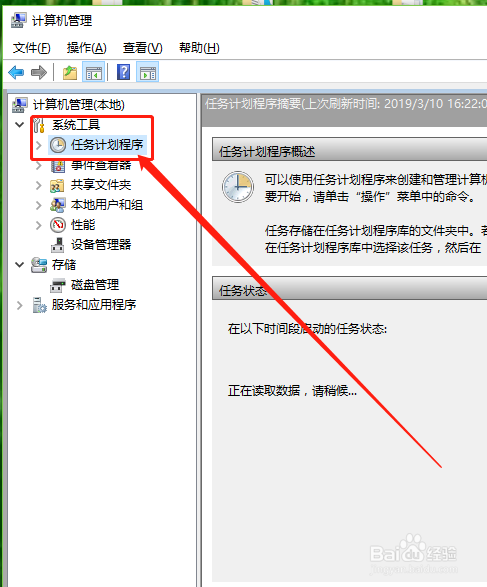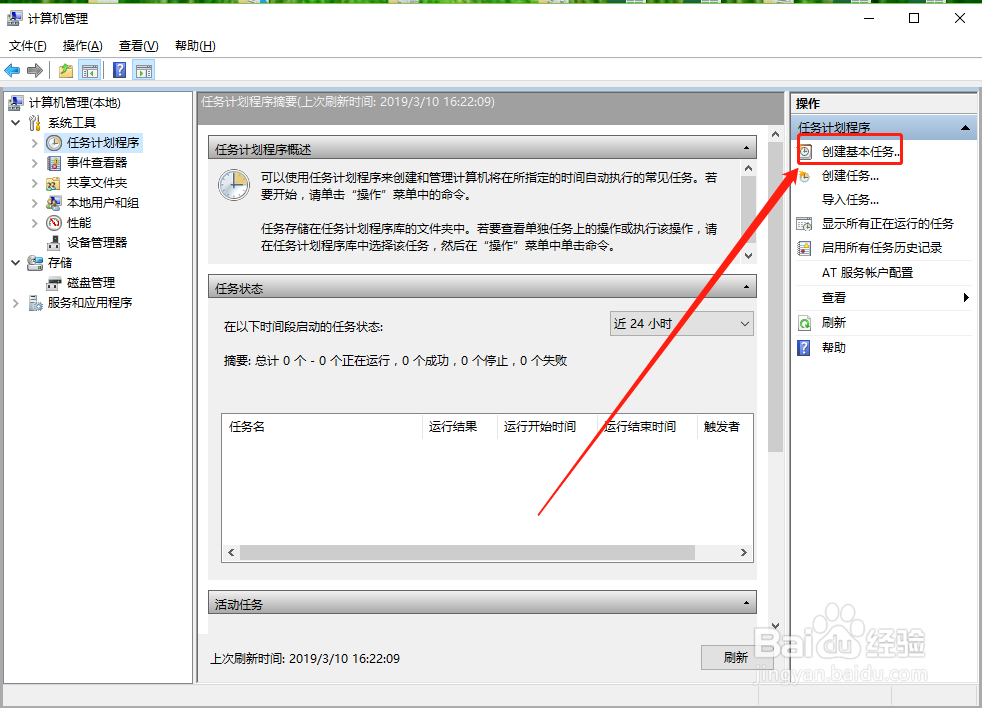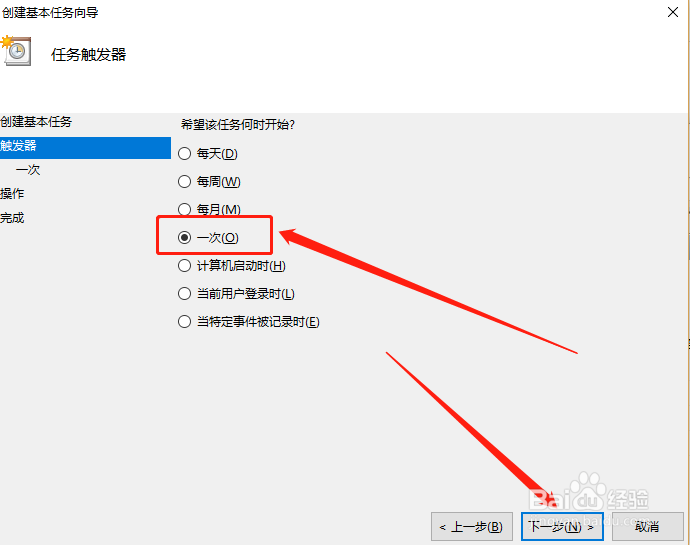1、在电脑桌面“计算机”或“此电脑”右键(win7,win10),点击“管理”
2、在计算机管理页面,单击左边“系统工具”展开,然后点击“任务计划程序”
3、点击右边“创建基本任务”选项
4、在创建基本任务向导页面一:输入名称和描述,然后点击“下一步”
5、在创建基本任务向导页面二:触发器,选择“一次”,然后点击“下一步”
6、在创建基本任务向导页面三:选择时间,如图所示,然后点击“下一步”
7、在创建基本任务向导页面四:选择“启动程序”,然后点击“下一步”
8、在创建基本任务向导页面五,输入完成后点击“下一步”程序或脚本填入:shutdown藜局腑载添加参数填入:-s -t 7200(注意-s -t 7200有两个空格,一分钟60秒,一小时3600秒)
9、然后点击“完成”,就静静等着他自己关机吧